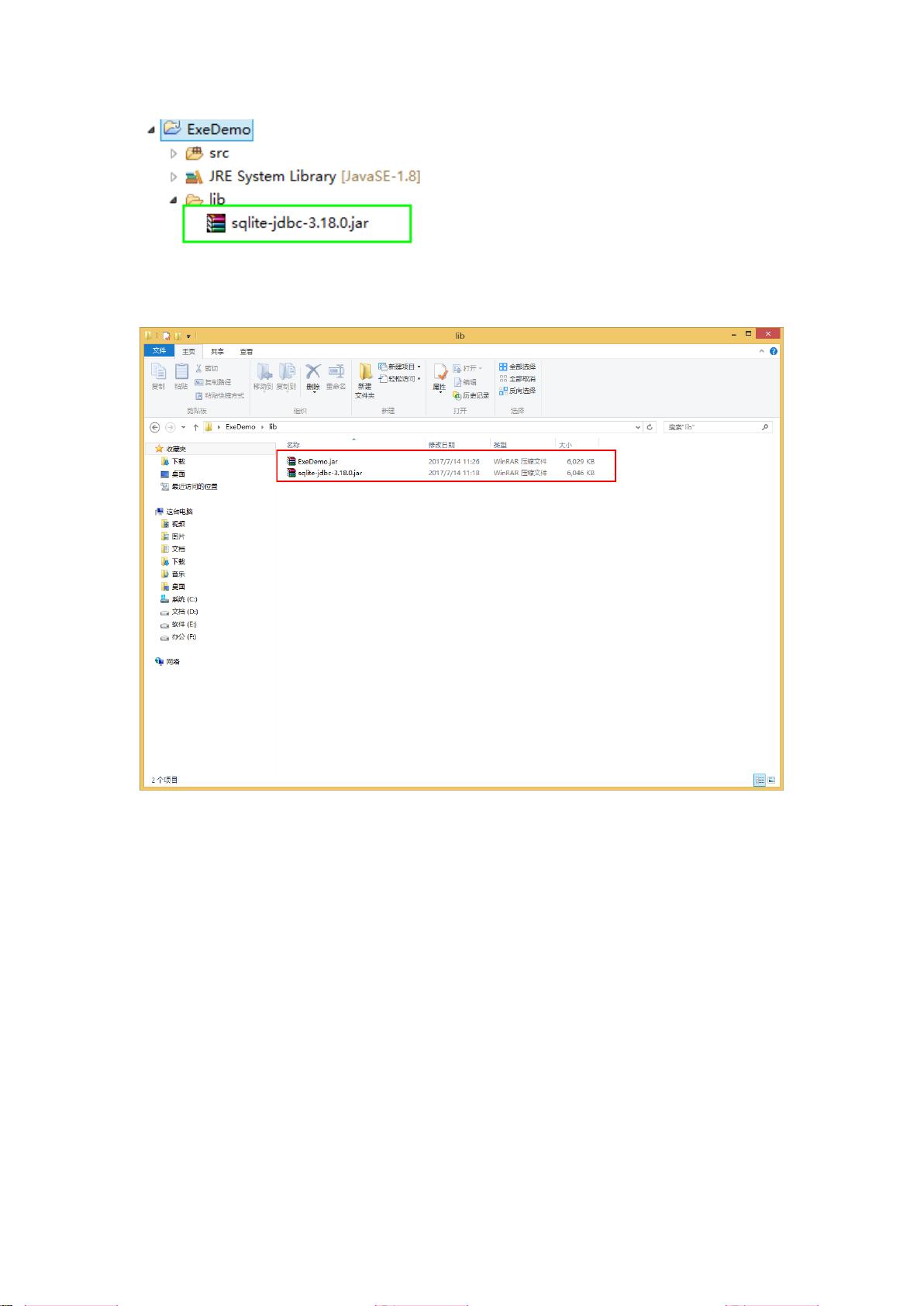使用exe4j将Java项目转换为exe的详细步骤
需积分: 9 159 浏览量
更新于2024-07-19
收藏 1.09MB PDF 举报
"Java项目通过Eclipse和exe4j打包成exe的详细步骤"
Java开发者有时需要将他们的项目转换为Windows平台下可直接运行的.exe文件,以便非Java环境的用户也能轻松执行。本教程详细介绍了如何使用Eclipse和exe4j工具实现这一目标。
第一步是使用Eclipse将Java项目打包成JAR文件。首先,确保你已经有一个运行正常的Java项目。打开Eclipse,右键点击你要打包的项目,选择"Export" -> "Java" -> "JAR file"。在弹出的对话框中,确认选中的源代码和类文件是你需要包含的,然后设置输出的JAR文件名,例如"ExeDemo.jar",最后点击"Finish"完成打包。
第二步是利用exe4j将JAR文件转换为.exe可执行文件。首先,确保你的Java项目中所有依赖的JAR包已经复制到一个新的文件夹,例如"ExeDemo",并包含一个名为"lib"的子文件夹,用于存放这些依赖。此外,如果你的程序需要显示图标,还需要在"ExeDemo"目录下创建一个"image"文件夹,并放入对应的图片文件。在代码中,你可以使用以下方式设置图标:
```java
mainJFrame.setIconImage(new ImageIcon(System.getProperty("user.dir") + "\\image\\logo.jpg").getImage());
```
现在,下载并安装exe4j工具。启动exe4j,按照向导进行配置:
1. 选择"JAR in EXE mode"模式。
2. 输入.exe文件的短名称和输出位置。
3. 提供应用程序的名称,如果需要,可以选择一个.ico图标文件作为程序图标。
4. 选择生成64位或32位的.exe文件,根据你的目标用户平台来决定。
5. 添加你的JAR文件,包括主项目JAR(ExeDemo.jar)和lib目录下的所有依赖JAR。
6. 指定项目的主类,通常是包含主方法的类,如`cn.demo.UIMain`。
7. 如果你的项目编码为UTF-8,为了避免中文乱码问题,可以在exe4j的配置中添加命令行参数`-Dfile.encoding=utf-8`。
完成以上步骤后,点击"Finish",exe4j会生成.exe文件。此时,你就可以在Windows环境下双击.exe文件运行你的Java程序了,而无需安装Java运行环境。
需要注意的是,如果打包后出现乱码问题,检查是否正确设置了字符编码参数。同时,确保所有的路径和文件名都是正确无误的,特别是涉及到文件读写的部分。在打包过程中,正确处理这些细节至关重要,因为它们直接影响到.exe文件的正常运行。
2010-01-10 上传
点击了解资源详情
点击了解资源详情
点击了解资源详情
点击了解资源详情
点击了解资源详情
点击了解资源详情
YoungStar70
- 粉丝: 49
- 资源: 4
最新资源
- MyEclipse6 JavaEEDev_PDF
- oracle的入门心得
- WebService传递POJO和对象数组的例子
- 租用游艇问题 长江游艇俱乐部在长江上设置了n 个游艇出租站1,2,…,n。游客可在这些游艇出租站租用游艇,并在下游的任何一个游艇出租站归还游艇。游艇出租站i 到游艇出租站j 之间的租金为r(i,j),1≤i<j≤n。试设计一个算法,计算出从游艇出租站1 到游艇出租站n 所需的最少租金。
- 示波器基础知识,学习
- c c++算法大全(数据结构)
- Mac os的快捷键
- 最优装载 有一批集装箱要装上一艘载重量为c的轮船。其中集装箱i的重量为Wi。最优装载问题要求确定在装载体积不受限制的情况下,将尽可能多的集装箱装上轮船。
- SIP呼叫流程典型流程图解及其详细解释
- Verilog HDL 入门教程
- EXT 中文手册.pdf
- CMMI软件-必备测试
- ASP转html静态页面后点击计数解决方法和用户登录状态的解决方法
- 模式识别的研究进展分析
- 几种嵌入式文件系统的对比
- eclipse中文教程